Windows10解决系统浏览网页,总是提示安全证书吊销信息不可用的方法
在使用Windows 10系统浏览网页时,经常会遇到浏览器提示安全证书吊销的问题。这是因为网站的安全证书可能被吊销或过期导致的。当浏览器检测到安全证书吊销时,会提示用户网站的安全性存在风险,阻止用户继续访问该网页。下面介绍几种解决方法,帮助您解决这一问题。
1. 确认系统时间和日期设置是否正确
Windows 10系统的安全证书验证是基于时间戳的,如果系统的时间和日期设置不正确,就可能会出现安全证书吊销的提示。因此,首先要确保系统时间和日期设置是准确的。
1. 打开系统设置,点击“时间和语言”选项。
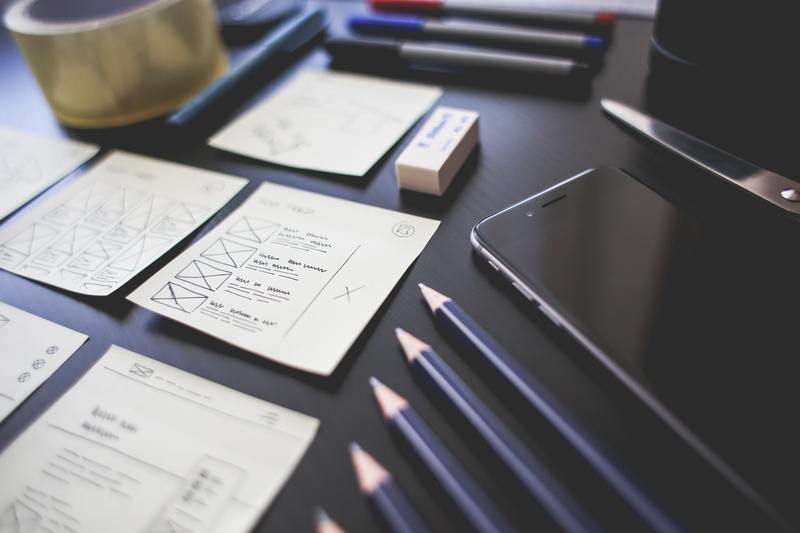
2. 在日期和时间部分,开启“自动设置时间”和“自动设置时区”选项。
3. 如果自动设置无效,可以手动更改时间和日期,确保与当前时间相符,然后单击“应用”按钮保存更改。
4. 重新打开浏览器,访问网页,看是否还会出现安全证书吊销的提示。
2. 清除浏览器缓存
浏览器缓存中存储了之前访问过的网页信息,有时候过期的缓存可能会导致浏览器提示安全证书吊销。因此,清除浏览器缓存可能解决这一问题。
1. 打开浏览器的设置菜单,选择“更多工具”选项。
2. 点击“清除浏览数据”选项。
3. 选择要清除的数据类型,包括浏览历史记录、缓存文件等,然后点击“清除数据”按钮。
4. 关闭浏览器,并重新打开浏览器,再次访问网页。
3. 更新浏览器
有时候,浏览器本身的问题也可能导致安全证书吊销的提示。因此,及时更新浏览器可能解决这一问题。
1. 打开浏览器的设置菜单,选择“帮助”或“关于”选项。
2. 查看浏览器的当前版本号,然后访问浏览器官方网站,下载最新的版本。
3. 安装最新版本的浏览器,并重新打开浏览器,再次访问网页。
4. 修改浏览器安全选项
某些浏览器可能会有安全策略,当安全证书不可用时,会直接阻止访问网页。您可以尝试修改浏览器的安全选项来解决这一问题。
1. 打开浏览器的设置菜单,选择“选项”或“首选项”选项。
2. 寻找与安全相关的选项,如“安全性”、“隐私”等。
3. 取消或修改浏览器的安全选项,确保不会阻止访问网页。
4. 保存设置,并重新打开浏览器,再次访问网页。
5. 信任网站的安全证书
如果您确定访问的网站是可信的,并且安全证书吊销是临时的问题,您可以尝试信任该网站的安全证书,来解决这一问题。
1. 打开浏览器的安全选项,找到“证书”或“加密”选项。
2. 查找与安全证书相关的选项,如“管理证书”、“信任的根证书颁发机构”等。
3. 通过添加网站的URL或导入证书文件的方式,将网站的安全证书添加到信任列表中。
4. 保存设置,并重新打开浏览器,再次访问网页,看是否还会提示安全证书吊销。
通过上述方法,您应该能够解决Windows 10系统中浏览网页出现安全证书吊销信息不可用的问题。如果问题仍然存在,请考虑联系网站管理员或尝试使用其他浏览器进行访问。










